La integridad de la memoria apagada debido a la solución de controladores incompatibles
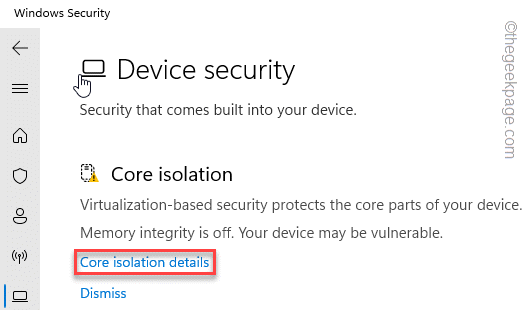
- 2435
- 166
- Sra. María Teresa Rentería
La integridad de la memoria es una característica central de seguridad de Windows que protege su sistema de las amenazas de insertar malware directamente en procesos críticos. Pero, esta característica en particular no se puede desactivar si hay algún controlador incompatible presentes en el sistema (incluso cuando cualquier dispositivo no lo usa). Entonces, si estás notando el "La integridad de la memoria no se puede activar"El mensaje ha aparecido en su computadora, pruebe estas soluciones.
Tabla de contenido
- FIJAR 1 - Intente escanear nuevamente
- FIJO 1: elimine las herramientas externas innecesarias
- Arreglar 3 - eliminar el controlador
- FIJAR 3 - Use el administrador del verificador del controlador
- SEGIR 4 - Actualice el controlador desde Windows Update
- FIJAR 5 - Promedio de integridad de la memoria utilizando la política de grupo
- Arreglar 6 - reiniciar en modo seguro
- Fix 7 - Habilite la plataforma VM y la función Hyperv
FIJAR 1 - Intente escanear nuevamente
Realice un segundo escaneo y resuelva cualquier incompatibilidad del controlador con él.
1. Buscar "seguridad"Usando el cuadro de búsqueda.
2. Luego, haga clic en "Seguridad de Windows"Para acceder a él.
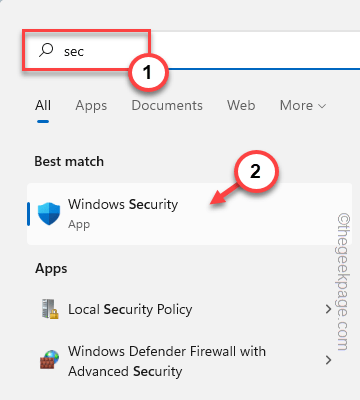
3. Entonces, toque "Seguridad del dispositivo"Para acceder a esa opción.
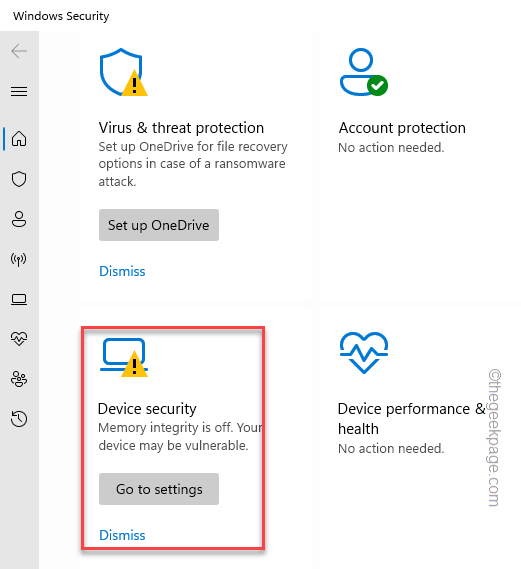
4. Aquí, puede encontrar la función de aislamiento central.
5. Ahora, toque "Detalles de aislamiento del núcleo"Para abrir la opción de integridad de memoria.
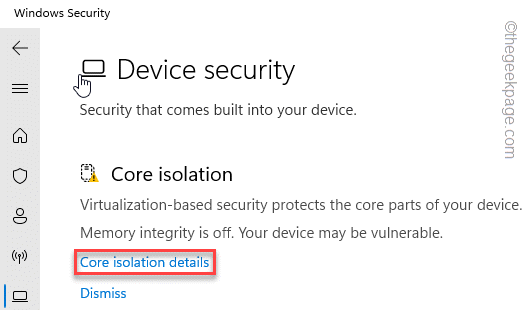
6. Ahora, gira En el "Integridad de la memoria" opción.
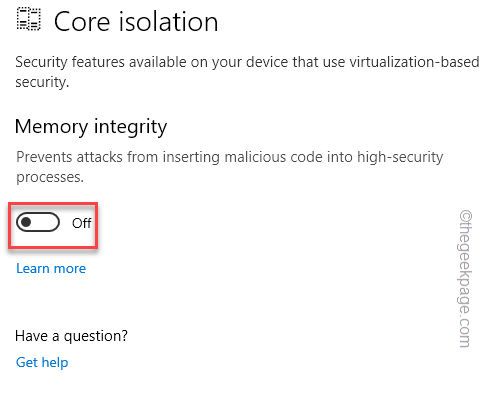
Espere hasta que este mensaje de error aparezca en el panel de notificación.
La integridad de la memoria no se puede activar, intente resolver cualquier incompatibilidad con sus controladores.
7. En la página de seguridad de Windows, encontrará una opción llamada "Escanear ahora"Para volver a rescatar a los controladores de dispositivos.
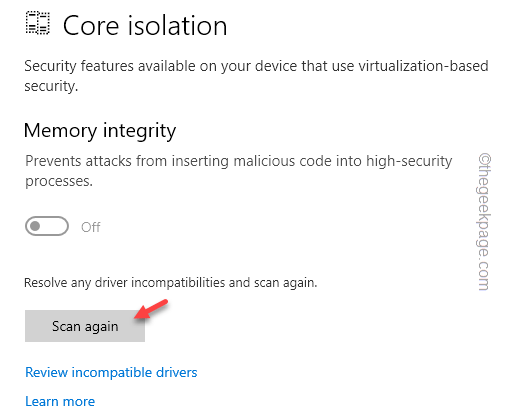
Esto hará que Windows busque las incompatibilidades y las arreglará automáticamente.
FIJO 1: elimine las herramientas externas innecesarias
Elimine los periféricos externos innecesarios que no está utilizando en este momento.
1. Apague el sistema por completo.
2. Luego, asegúrese de eliminar la computadora de la fuente de alimentación.
3. Después de esto, uno por uno separa todos los dispositivos USB externos (como HDD externos, adaptadores Bluetooth y dongles wifi) conectados a su computadora.
4. Además, si tiene una unidad óptica, ábrelo manualmente y asegúrese de que no haya CD/DVD allí.
5. Una vez que haya separado todos los periféricos externos, conecte el sistema a la fuente de alimentación.
6. Después de eso, encienda el sistema.
Ahora, vaya a la seguridad de Windows e intente encender la función de integridad de la memoria.
No verá la declaración de controlador incompatible.
Arreglar 3 - eliminar el controlador
Puede eliminar controladores incompatibles usando la línea de comando.
Paso 1: identificar los controladores incompatibles
Identificar el controlador incompatible en la página Configuración.
1. Abra la seguridad de Windows.
2. Cuando se abra, haga clic en "Seguridad del dispositivo".
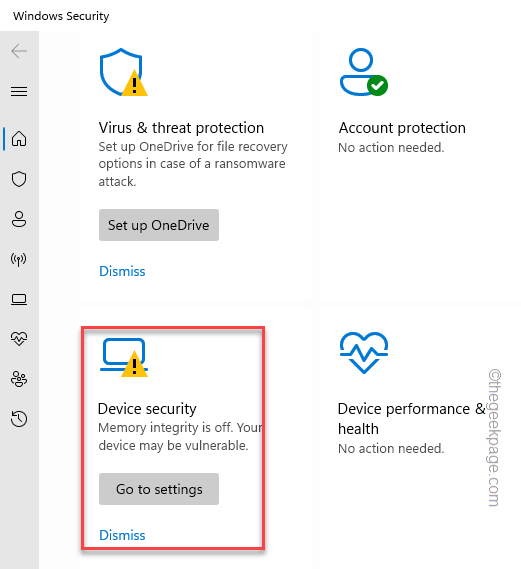
3. Grifo "Detalles de aislamiento del núcleo"Para acceder a él.
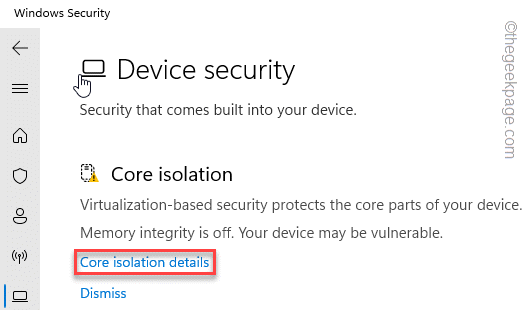
4. En la función de aislamiento central, toque "Revisar conductores incompatibles"Para acceder a él.
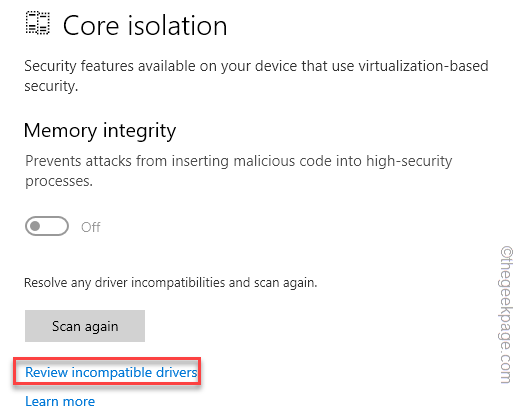
5. Ahora, expanda el controlador incompatible defectuoso y conozca el "Nombre publicado:".
Observe el nombre aquí. En nuestro caso, es "OEM54.inferior".
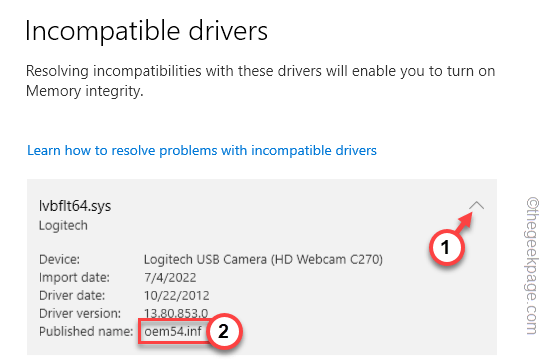
Paso 2: elimine el controlador
Ahora, puede eliminar el controlador de su computadora desde la línea de comando.
1. Al principio, busca el "CMD"Usando el icono de Windows.
2. Luego, haga clic derecho en el "Solicitante del sistema"Y toque"Ejecutar como administrador"En el menú contextual.
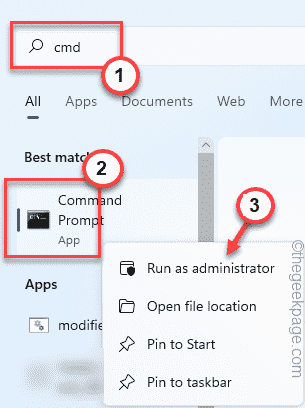
3. Cuando aparece el panel CMD, pegar este código, modifíelo con el 'nombre publicado' que ha notado antes y presione Ingresar Para eliminar el controlador de su computadora.
Pnputil /Delete-Driver
NOTA - Simplemente reemplace el ""Con el nombre del controlador incompatible que ha notado en la configuración.
Ejemplo - Como, en nuestra computadora, el nombre del controlador es OEM54.inferior. Entonces, el código es -
Pnputil /Delete-Driver OEM54.inferior
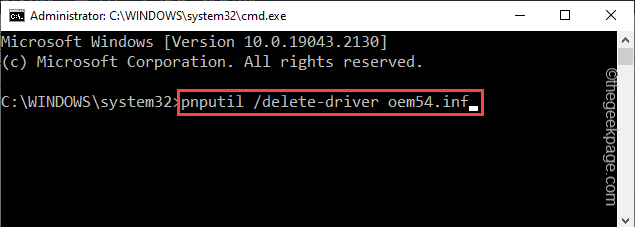
De esta manera, puede eliminar fácilmente el controlador de su computadora. Si tiene múltiples controladores incompatibles, debe usar el mismo comando y eliminar esos controladores de su computadora.
Después de haber eliminado todos los controladores incompatibles, puede habilitar fácilmente la función de integridad de la memoria en su computadora.
No verá el mensaje de error.
FIJAR 3 - Use el administrador del verificador del controlador
Si no puede verificar qué controlador es el verdadero culpable, puede verificarlo usando el verificador del controlador.
1. Carrera abierta. presione el Clave de Windows+R llaves juntas para abrir eso.
2. Entonces, tipo esto en la caja y golpea Ingresar.
verificador
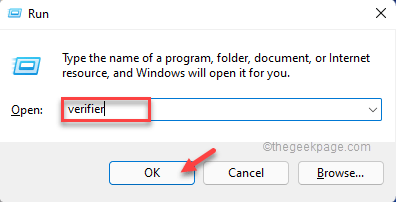
3. En la primera página, haga clic en el "Crear configuración personalizada (para desarrolladores de código)" opción.
4. Entonces, toque "Próximo" para proceder.
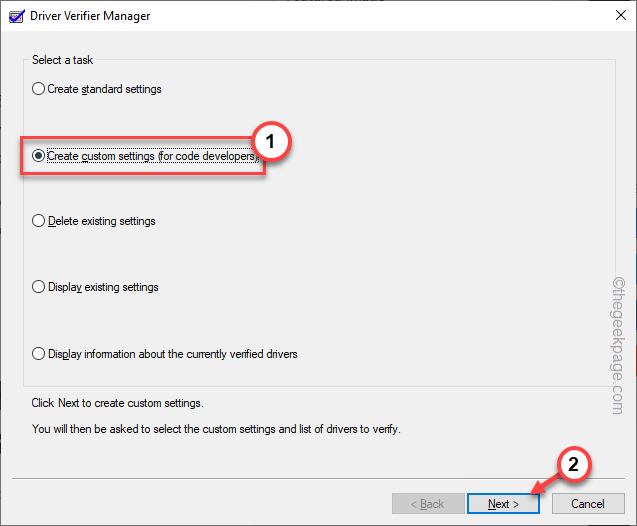
5. Ahora, notará que ha aparecido una lista de pruebas.
6. Verifique todas las pruebas excepto el "Simulación aleatoria de bajos recursos" y "Verificación de cumplimiento de DDI (adicional)"Pruebas.
7. Entonces, toque "Próximo".
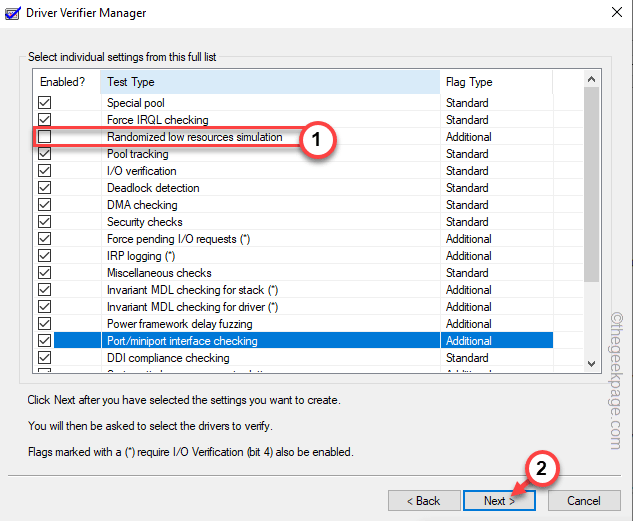
8. En la página siguiente, seleccione el "Seleccione los nombres de los controladores de una lista"Opción y toque"Próximo".
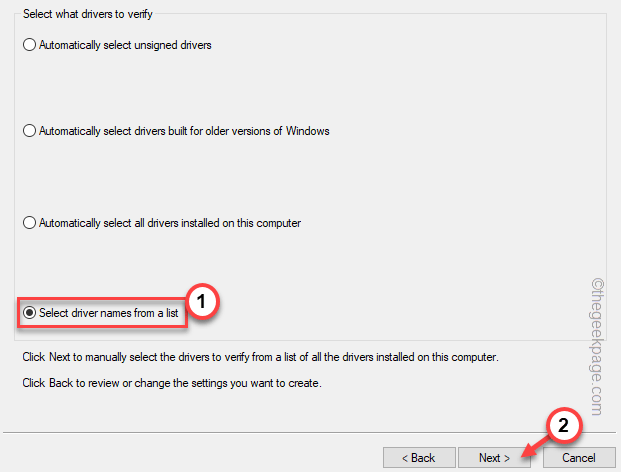
9. Todos los controladores de su computadora comenzarán a cargarse. Cuando se cargan los controladores, revise todos los controladores excepto los de Microsoft.
10. Finalmente, toque "Finalizar"Para iniciar el verificador del controlador.
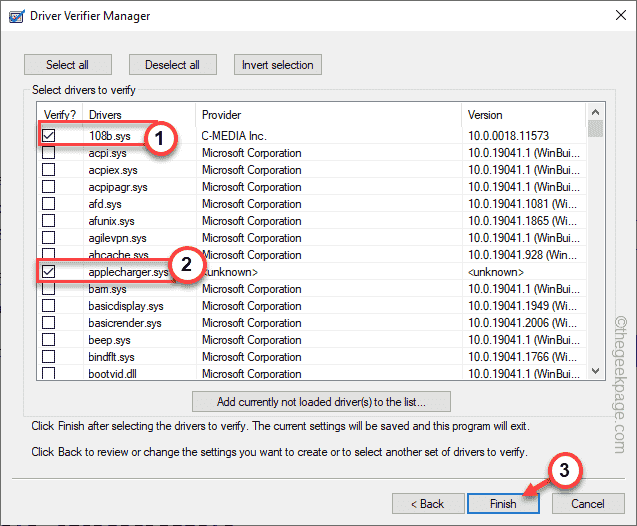
Ahora, su computadora lo hará automáticamente Reanudar y escanee todos los controladores marcados para la corrupción.
11. Cuando la computadora ha identificado el controlador defectuoso y fijó la corrupción, ingrese este comando.
Verificador /BootMode ResetonBootFail
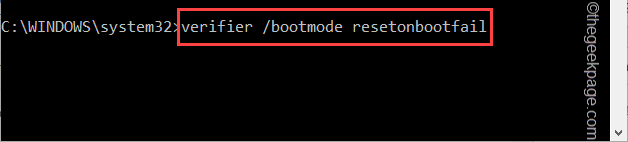
Después de ejecutar este comando, cierre la página del verificador del controlador.
Finalmente, Reanudar su computadora para guardar todas estas modificaciones. Ahora puede alternar la opción de integridad de memoria nuevamente.
SEGIR 4 - Actualice el controlador desde Windows Update
Actualice el controlador a través del canal de actualizaciones opcionales en Windows Update.
1. Abra la caja de ejecución. Si presiona el Clave de Windows+R llaves abrirá que.
2. Entonces, copiar pegar este término allí y golpear Ingresar.
MS-Settings: WindowsUpdate
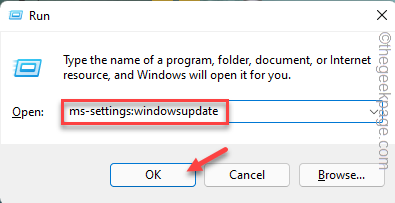
3. Ahora, haga clic en el "Opciones avanzadas".
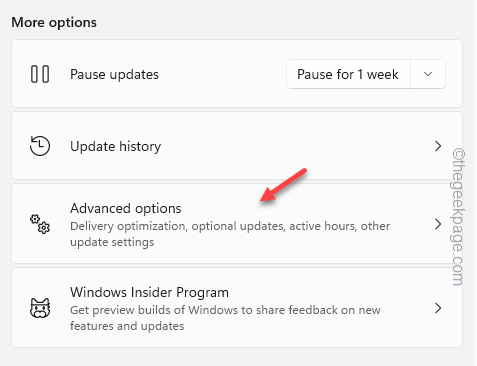
4. En la pantalla de opciones avanzadas, haga clic en el "Actualizaciones opcionales"Opción para explorar actualizaciones adicionales.
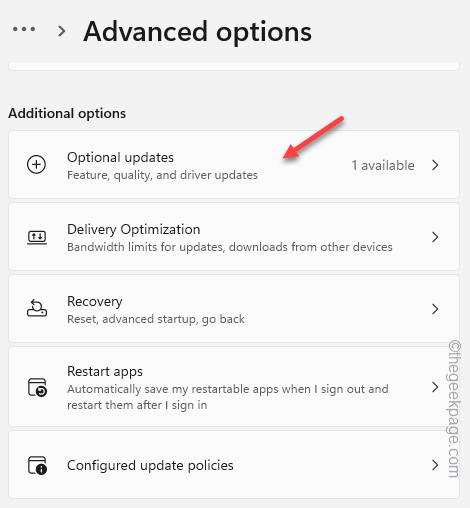
5. Ahora, simplemente verifique las actualizaciones opcionales que desea y toque "Descargar e instalar"Para descargar e instalar estas actualizaciones.
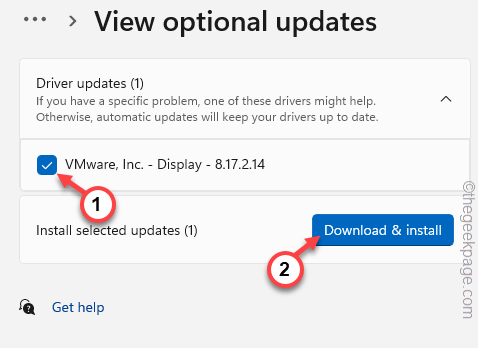
Una vez que el controlador se descargue e instale en su computadora, cierre la página de configuración.
Ahora, intente promulgar la integridad de la memoria nuevamente. Compruebe si resuelve su problema.
FIJAR 5 - Promedio de integridad de la memoria utilizando la política de grupo
Puede usar la política de grupo para habilitar la función de integridad de la memoria.
1. Abra la caja de ejecución. Entonces, haga clic derecho en el Icono de Windows y tocar "Correr".
2. Entonces, tipo esto en el cuadro y haga clic "DE ACUERDO".
gpedit.MSC
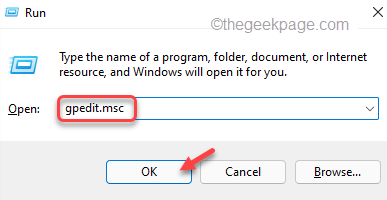
3. Dirígete a esta ubicación después del lado izquierdo -
Configuración de la computadora/ plantillas administrativas/ sistema/ protección de dispositivos
4. Ahora, eche un vistazo al panel de la derecha y descubra el "Encienda la seguridad basada en la virtualización" política.
5. Entonces, doble toque la política para acceder a ella.
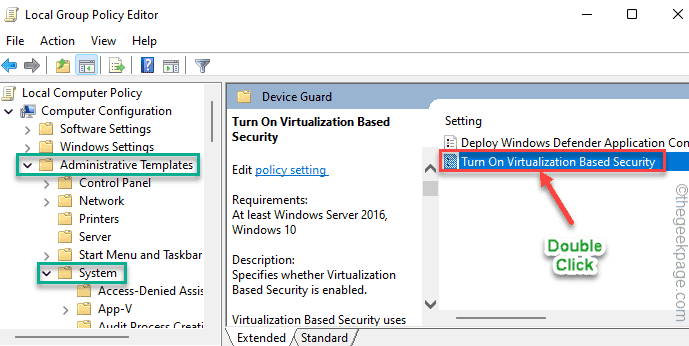
6. Ahora, haga clic en el "ActivadoConfiguración para habilitar la política en su computadora.
7. Finalmente, toque "Aplicar" y "DE ACUERDO"Para aplicar el cambio y guardarlo en su computadora.
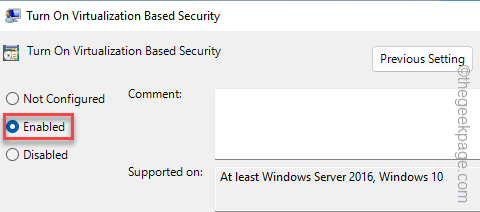
Después de eso, cierre el editor de políticas del grupo local. Este cambio de política no tendrá efecto hasta que usted Reanudar el sistema.
Arreglar 6 - reiniciar en modo seguro
Reinicie su computadora en modo limpio y pruebe.
1. Al principio, presione el Clave de Windows+R llaves juntas.
2. Luego, escriba este comando UTR en la terminal, y después de eso, presione el Ingresar llave.
msconfig
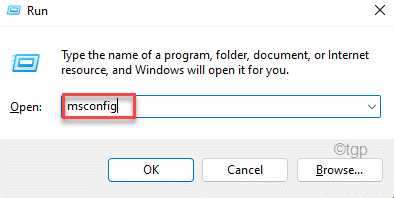
3. Ve a la primera pestaña "General"En la página de configuración del sistema.
4. Después de eso, vaya a la sección general y haga clic en el "Selectivo puesta en marchaOpción para controlar él.
5. Después, controlar la opción "Servicios del sistema de carga".
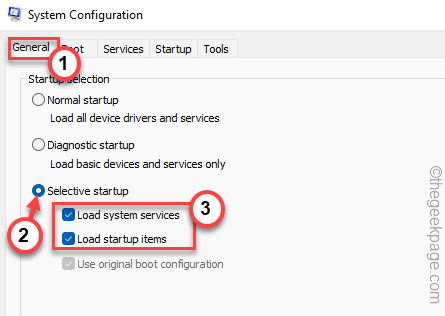
6. Dirígete al "Servicios" sección.
7. Como implica el segundo paso, tienes que garrapata el "Esconder todos los servicios de Microsoft".
8. De esta manera, solo se seleccionarán servicios de terceros. Finalmente, haga clic en "Desactivar todo"Deshabilitar el servicio.
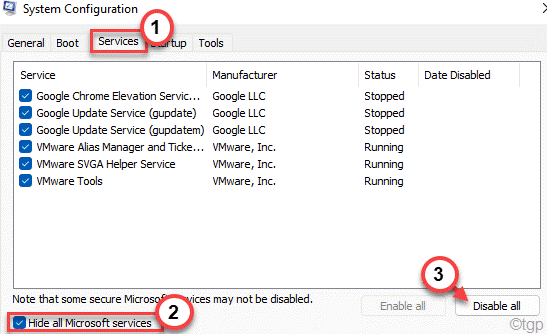
9. Ahora, haga clic en "Aplicar" y "DE ACUERDO".
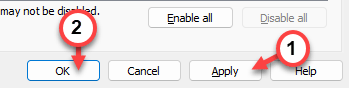
10. Aparece un mensaje de confirmación en su pantalla, toque "Reiniciar" para reiniciar su computadora para aplicar los cambios.
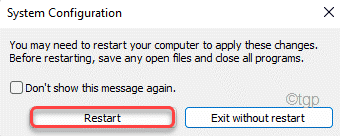
Cuando el sistema se reinicie, intente habilitar la integridad de la memoria nuevamente. Su problema se resolverá seguro.
Fix 7 - Habilite la plataforma VM y la función Hyperv
Habilitar la plataforma de máquina virtual y la función Hyper-V deberían ayudar a resolver este problema.
1. Abra la caja de ejecución presionando el Ganar la llave+R llaves juntas.
2. Entonces, escribir esto en la caja y golpea Ingresar.
características opcionales
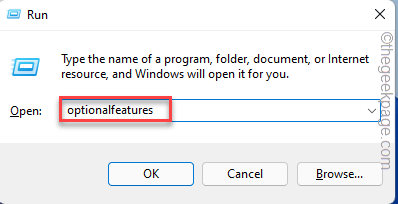
3. Próximo, controlar estas dos características de la lista.
Plataforma de máquina virtual Hyper-V
4. Entonces, haga clic en "DE ACUERDO"Para aplicar estas características.
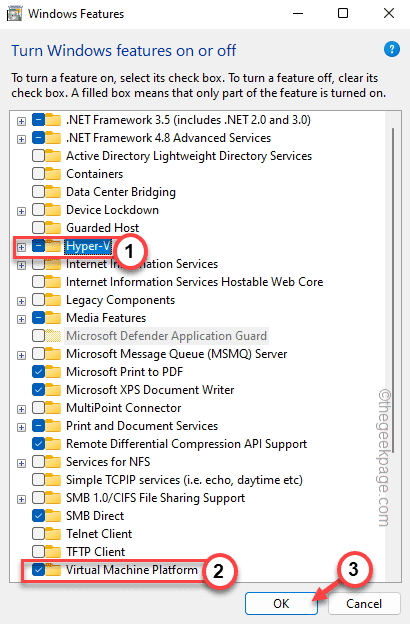
Espere hasta que Windows descargue archivos asociados y aplíquelos en su computadora.
Una vez hecho esto, aparecerá un mensaje para reiniciar el sistema para que Windows pueda aplicar los cambios.
Grifo "Reiniciar ahora"Reiniciar inmediatamente. Después de reiniciar la máquina, no verá ningún mensaje de error con respecto a la integridad de la memoria.
- « Se encontraron instantáneas, pero estaban fuera de su corrección de error de contexto permitido
- El sistema operativo no cerró el problema de la pantalla atascado limpiamente solucionado »

